Opmerking: De taak van dit artikel is volbracht, het wordt binnenkort teruggetrokken. We verwijderen bij ons bekende koppelingen om te voorkomen dat er problemen ontstaan in de trant van 'Pagina niet gevonden'. Als u koppelingen naar deze links hebt gemaakt, kunt u deze verwijderen. Zo zorgen we samen voor een verbonden internet.
Met Open Up-resources en Office 365 Education kunt u een OneNote Class Notebook maken dat vooraf is gevuld met op standaarden afgestemde ELA-inhoud. In één digitaal notitieblok hebt u toegang tot voldoende materiaal voor een hele ELA-cursus, van dagelijkse lesplannen tot evaluaties, zoals een digitaal lesboek, maar beter.
De structuur van uw klasnotitieblok kan uw klasmateriaal georganiseerd houden, alles in de cloud terugzetten en eenvoudig inhoud naar leerlingen/studenten distribueren wanneer dat nodig is. Meer informatie over Office 365 Education en registreer u nu gratis.
Een Open Up Resources ELA-notebook maken
Om te beginnen hebt u uw welkomst-e-mail over Open Up-resources en de invoegtoepassing Klasnotitieblok nodig voor OneNote. Download de gratis invoegtoepassing Class Notebook voor OneNote als u deze nog niet hebt.
-
Open de koppeling in uw welkomstmail en meld u aan met uw schoolaccount.
-
Selecteer Klasnotitieblok maken. Geef uw klas een naam en selecteer Volgende.
-
Kies het ELA-instructiemateriaal dat u in deze les gaat gebruiken en selecteer Volgende.
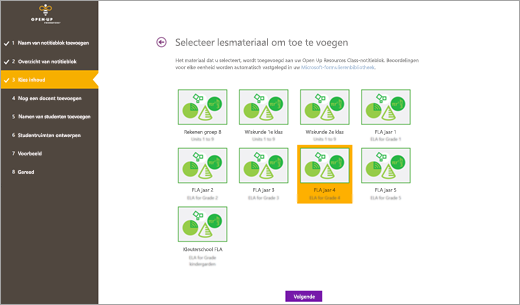
-
Optioneel: Voeg collega-docenten en leerlingen/studenten toe aan uw klasnotitieblok. U kunt deze acties desgewenst later voltooien.
-
Selecteer of bewerk de secties die u wilt opnemen in het notitieblok van elke leerling/student. Hand-outs, klasnotities, huiswerk en toetsen worden automatisch toegevoegd als onderdeel van de structuur klasnotitieblok.
Opmerking: Als u uw notitieblok wilt afstemmen op de vooraf ingevulde ELA-inhoud van Open Up Resources, voegt u secties toe aan notitieblokken van leerlingen/studenten die overeenkomen met de secties met Open Up-inhoud. U kunt deze secties op elk gewenst moment bewerken door te navigeren naar Notitieblokken beheren op het tabblad Klasnotitieblok van uw notitieblok.
Als u een notitieblok maakt met K-2 ELA-materialen, voegt u de volgende secties toe: Evaluaties, Labs, Modulelessen en Vaardighedenblok.
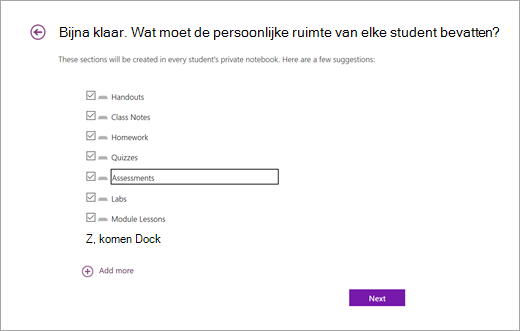
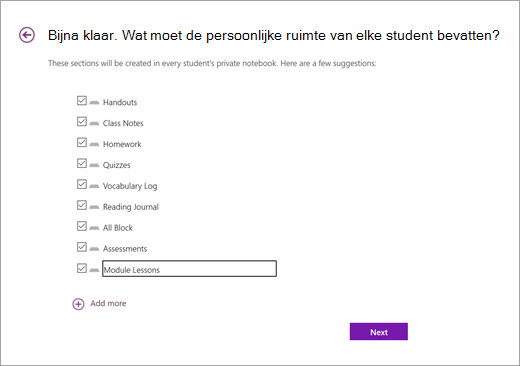
-
Bekijk een voorbeeld van uw nieuwe notitieblok en selecteer Vervolgens Maken.
Uw Open Up Resources-notebook, gevuld met op ELA-standaarden afgestemde materialen, is nu klaar voor gebruik.
De structuur van uw Open Up Resources ELA-notebook verkennen
Open uw Open Up Resources ELA-notebook in OneNote 2016 of OneNote voor Windows 10 om te zien hoe uw inhoud is georganiseerd.
Elk notitieblok bevat:
-
Een inhoudsbibliotheek, waar docenten cursusinhoud kunnen delen waarnaar hun leerlingen/studenten kunnen verwijzen. Alle materialen in deze ruimte zijn alleen-lezen voor studenten.
-
Een ruimte voor samenwerking, waar docenten en studenten kunnen samenwerken aan het cursuscurriculum en projecten.
-
Een privénotitieblok voor elke leerling/student, met aangewezen secties voor huiswerk, evaluaties, notities en andere initiatieven. Met uw klasnotitieblok kunt u inhoud in één keer distribueren naar alle notitieblokken van uw leerlingen/studenten.
-
Een optionele toevoeging van een sectiegroep alleen voor docenten , van waaruit u cursusmateriaal privé kunt ontwikkelen en opdrachten naar uw leerlingen/studenten kunt pushen.
Hier vindt u meer informatie over hoe uw klasnotitieblok is ingesteld.
Inhoud distribueren naar uw leerlingen/studenten
Met een Open Up Resources Class Notebook kunt u bepalen hoe en wanneer u inhoud aan uw leerlingen/studenten levert. Kies een optie die het beste werkt voor u en uw onderwijsvoorkeuren.
Tip: Geef lege inhoud van studentresources vrij aan de inhoudsbibliotheek van uw notitieblok en distribueer deze rechtstreeks naar de persoonlijke notitieblokken van uw leerling/student. Op die manier werkt de inhoudsbibliotheek als een tekstboek waarnaar later moet worden verwezen, ook voor nieuwe studenten.
Herinnering: U kunt de secties klasnotitieblok van uw leerlingen/studenten bewerken zodat deze overeenkomen met de inhoud in de sectie Studentresources door te navigeren naar Notitieblokken beheren.
Kopieer inhoud uit uw Teacher-Only sectiegroep naar de inhoudsbibliotheek:
1. Klik met de rechtermuisknop op een pagina of sectie.
2. Selecteer Verplaatsen of Kopiëren.
3. Selecteer een bestemming in de inhoudsbibliotheek van het notitieblok.
Pagina's distribueren naar persoonlijke klasnotitieblokken van leerlingen/studenten:
1. Navigeer naar de pagina die u wilt distribueren naar uw leerlingen/studenten.
2. Selecteer het tabblad Klasnotitieblok en vervolgens Pagina distribueren.
3. Kies de sectie van het notitieblok van uw leerlingen/studenten waarnaar u de pagina wilt kopiëren.
4. Vraag uw leerlingen/studenten hun notitieblokken te synchroniseren door met de rechtermuisknop op de naam van hun notitieblok te klikken en Dit notitieblok nu synchroniseren te selecteren.
Opmerking: U kunt tijdens deze stap ook pagina's distribueren naar afzonderlijke leerlingen/studentengroepen.
Meer informatie:
Pagina's en secties distribueren naar alle leerlingen/studenten in een klasnotitieblok
Aanbevolen procedures voor het synchroniseren van Class Notebook-inhoud










